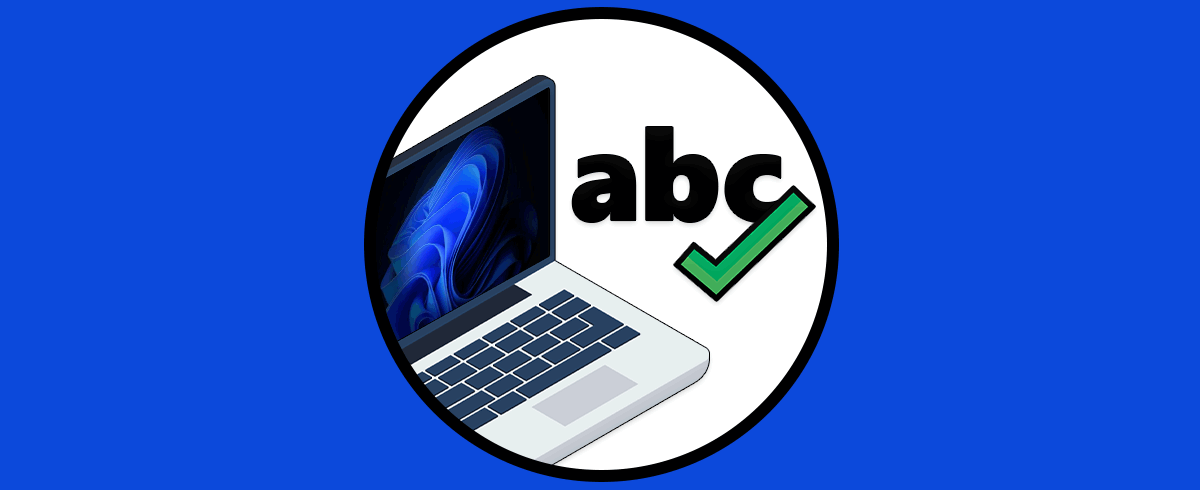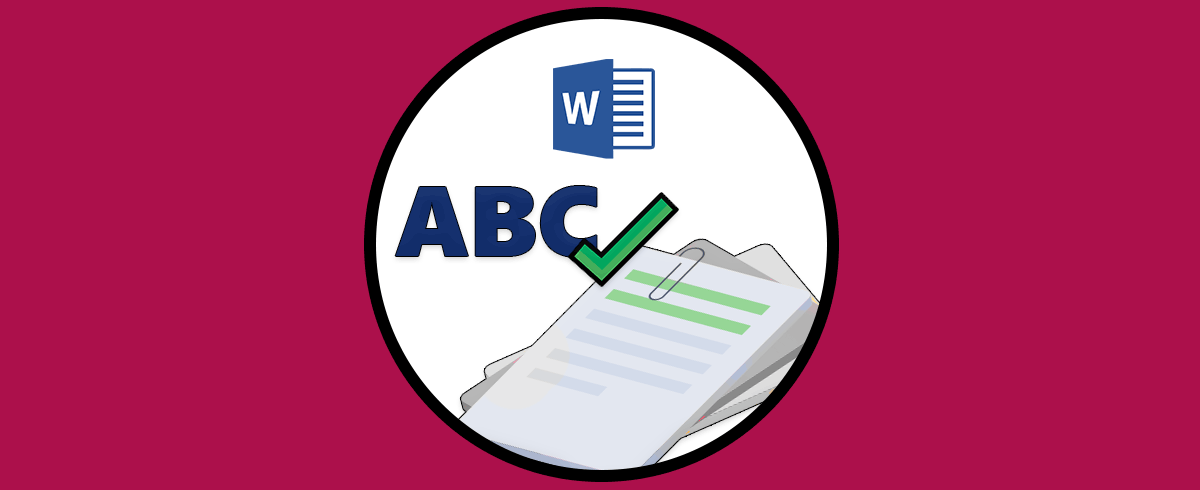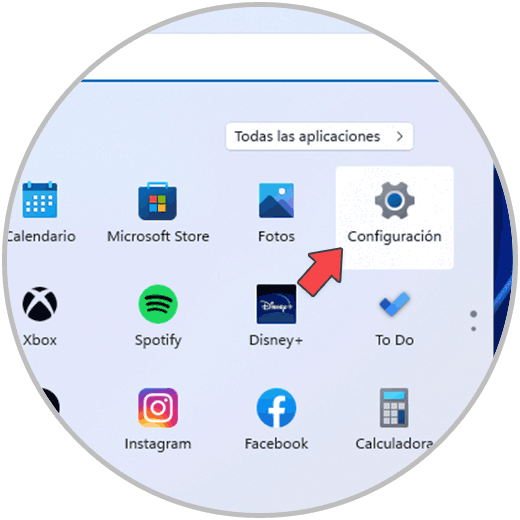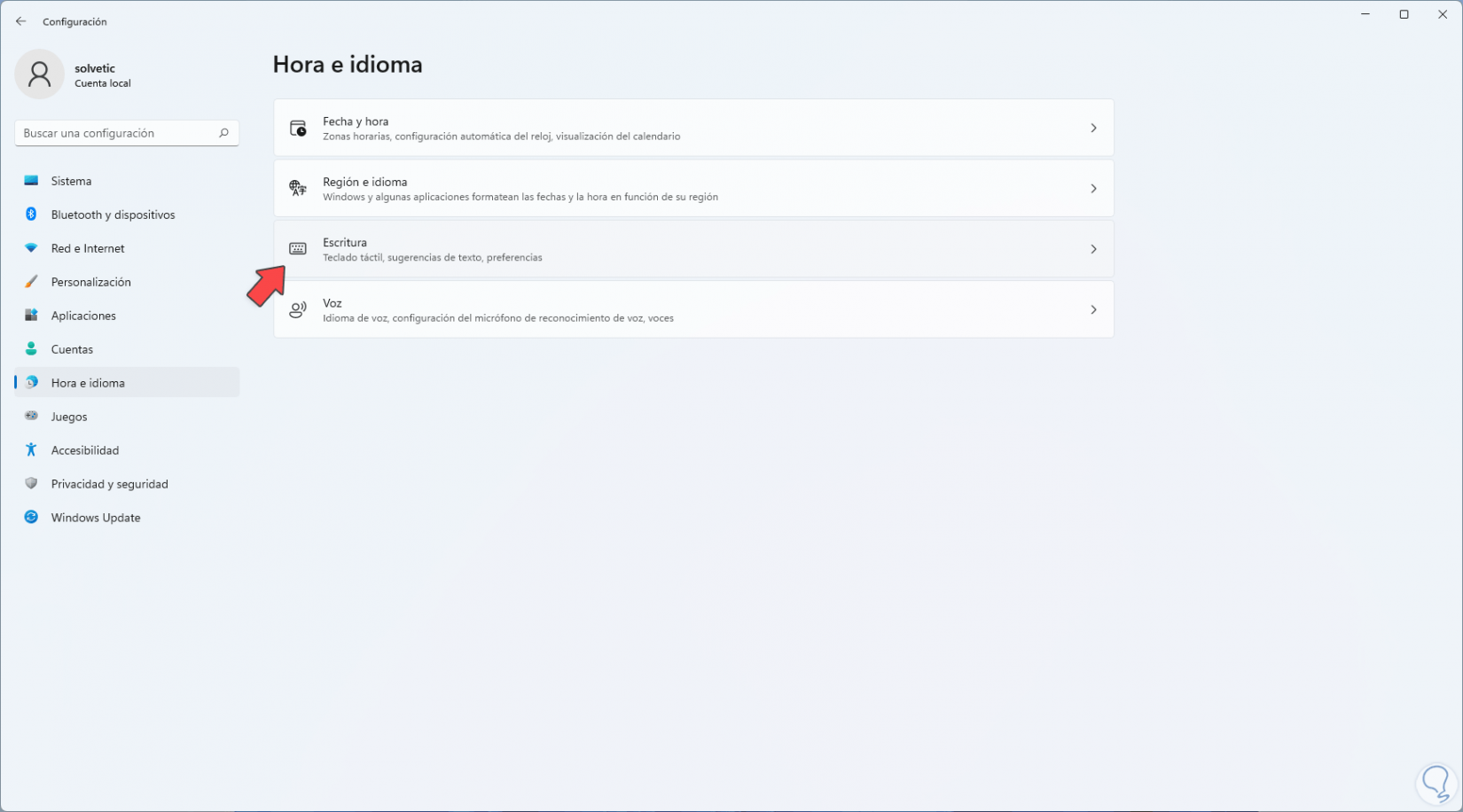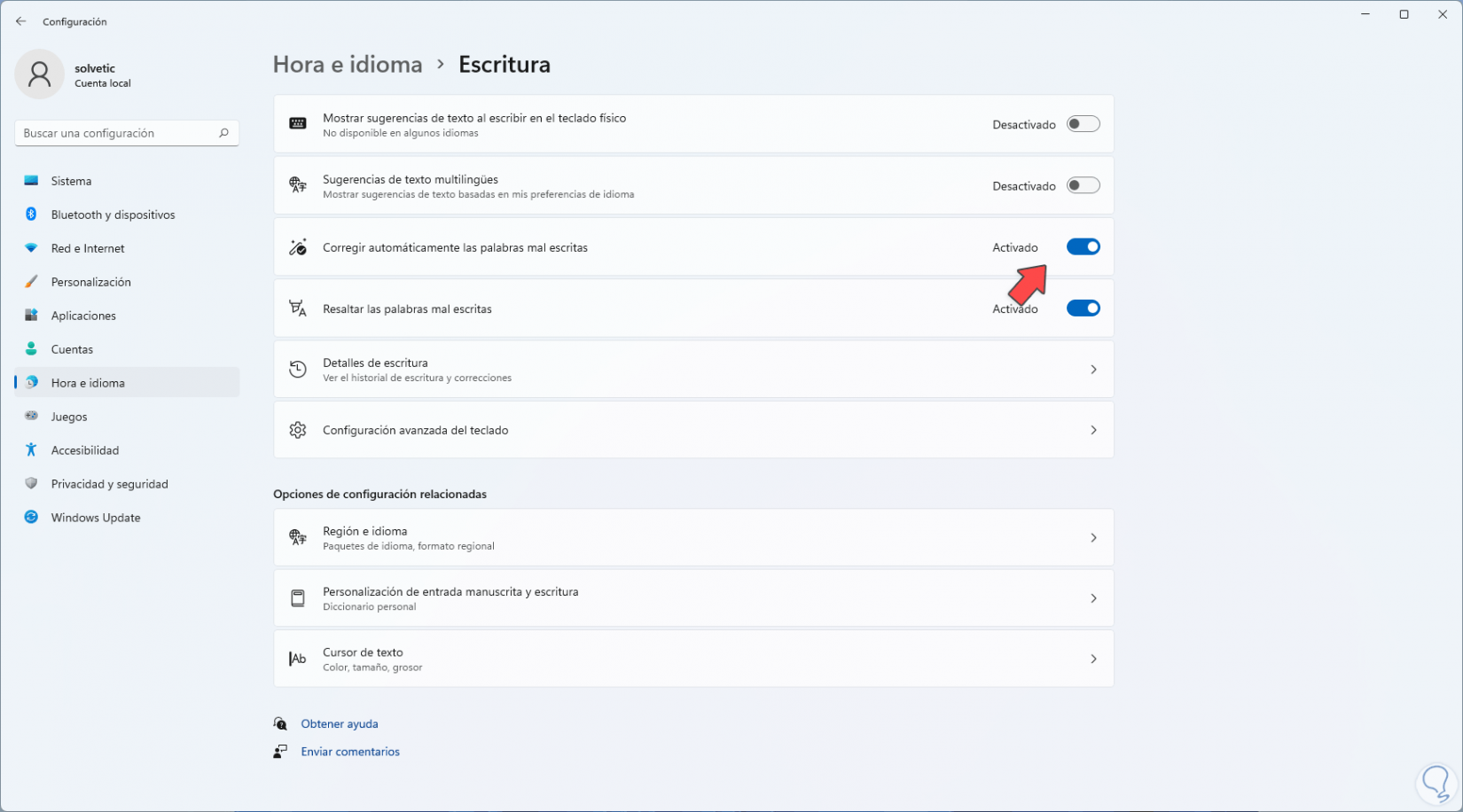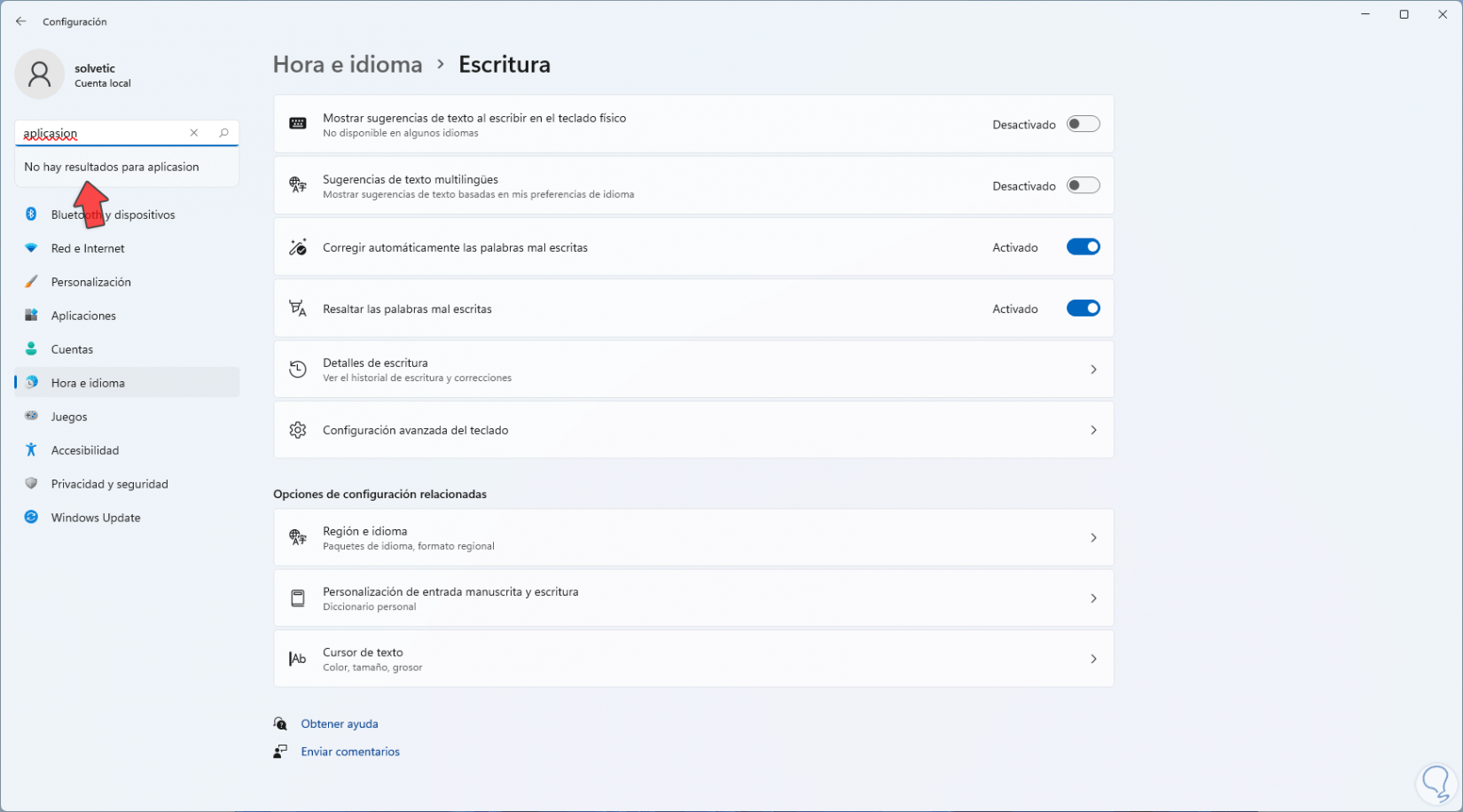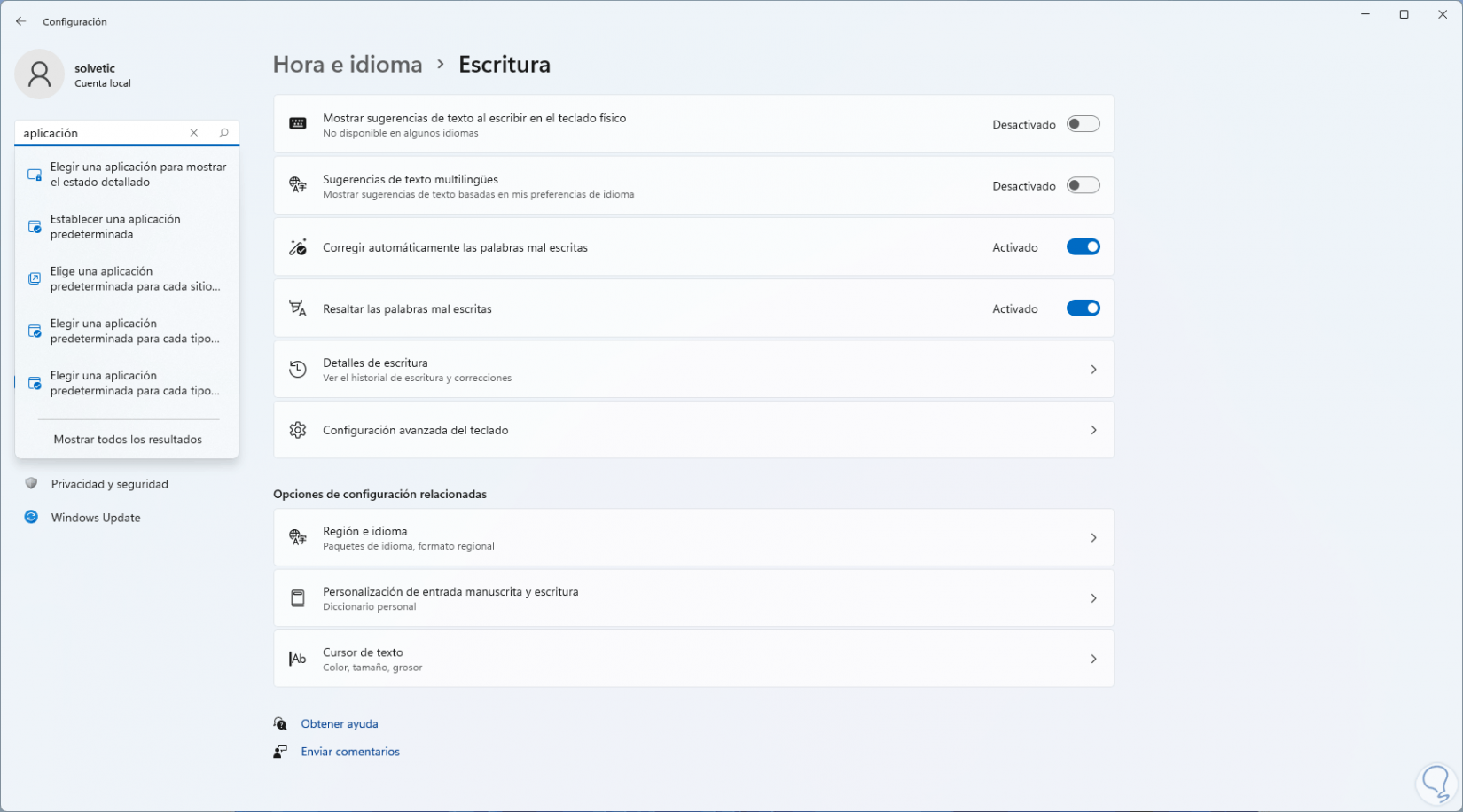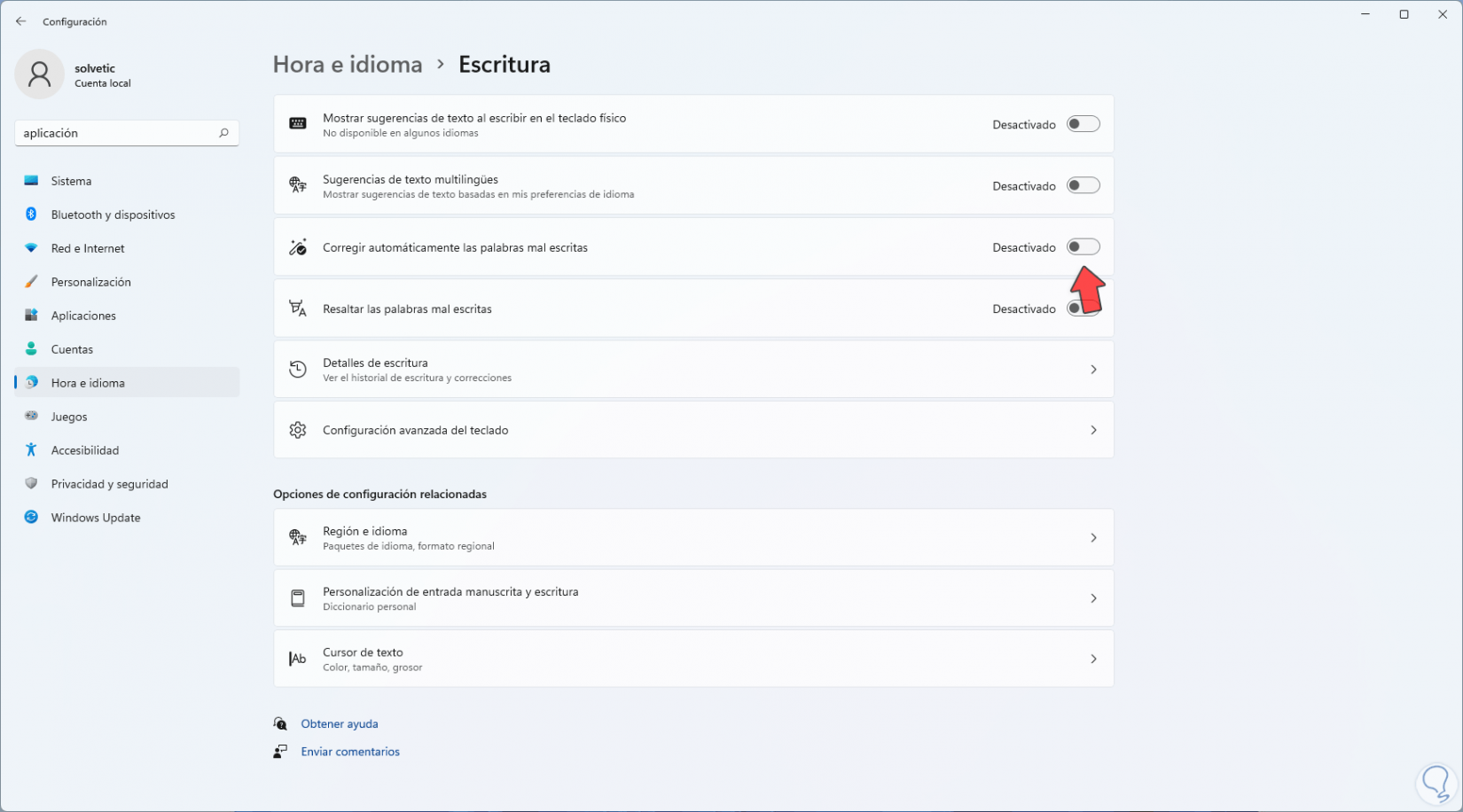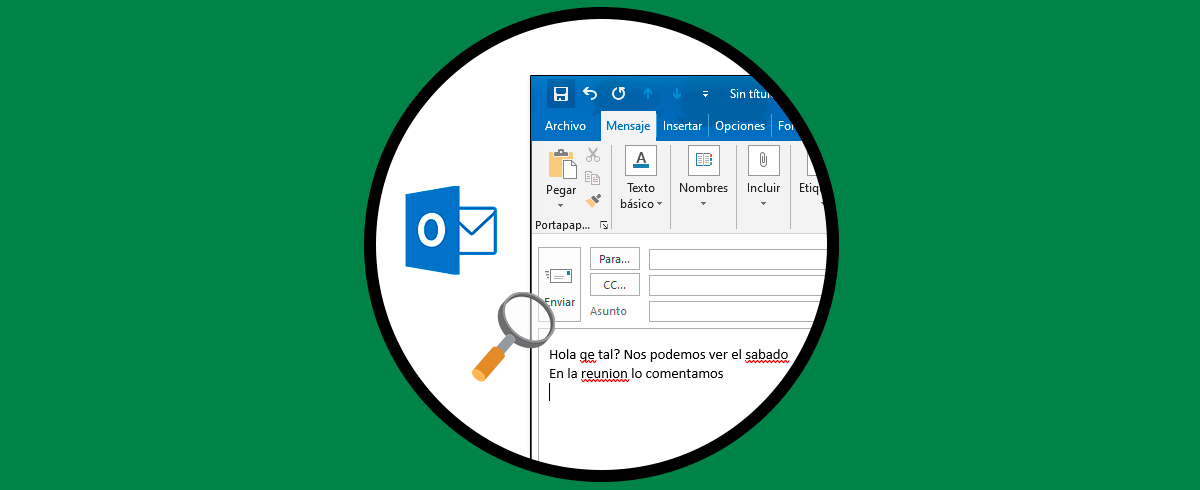Windows 11 integra diferentes funcionalidades y herramientas para facilitar la experiencia del usuario final, una de ellas es el corrector de ortografía el cual por defecto está habilitado, con este corrector se busca que cuando se ingrese una palabra mal escrita se corrija de forma automática o bien que sea resaltada para que podamos verificar cuál es la palabra errónea y proceder a su corrección.
Es habitual que escribamos en nuestros equipos a velocidad cando tenemos poco tiempo o cuando jugamos bajo periodos programados de entrega. Por eso es habitual que redactemos y se cuele alguna falta de ortografía. Aquí el corrector de ortografía Windows 11 puede hacernos un gran favor. Solvetic te explicará cómo activar o desactivar el corrector de ortografía en Windows 11.
Cómo activar o desactivar el corrector de ortografía en Windows 11
Vamos a “Inicio – Configuración”:
Allí vamos a “Hora e idioma – Escritura”:
En Escritura veremos lo siguiente. Activamos los interruptores "Corregir automáticamente las palabras mal escritas" y "Resaltar las palabras mal escribe" para habilitar esta función en Windows 11 y permitir que la corrección sea automática o visible para nosotros
En el cuadro de búsqueda validamos el funcionamiento de este corrector:
Podemos ver las palabras resaltadas cuando tienen un error o también si falta por ejemplo una tilde automáticamente Windows 11 le añadirá a la palabra para que quede correcta:
Para desactivar esta función apagamos los interruptores "Corregir automáticamente las palabras mal escritas" y "Resaltar las palabras mal escritas":
Así es sencillo es activar o desactivar el corrector de ortografía de Windows 11 para poder corregir automáticamente las palabras u ortografía en Windows 11.